Если вы регулярно создаете презентации или просто хотите иногда визуализировать информацию, Google Презентации - ценное приложение для вас. В этом видеоуроке Тобиас покажет вам, как эффективно использовать это программное обеспечение как онлайн, так и офлайн. Вы узнаете, как максимально эффективно использовать все функции, начиная с голосового ввода и аннотаций и заканчивая созданием презентации.
Основные сведения
- Google Презентации предлагает обширный набор функций.
- Вы можете работать с приложением как онлайн, так и офлайн.
- Практические приложения и упражнения имеют решающее значение для обучения.
Пошаговое руководство
Ниже вы найдете подробные инструкции по использованию Google Презентаций для создания и управления эффективными презентациями. Каждая функция объясняется в практическом контексте.
1 Введение в Google Презентации
В этом первом шаге вы познакомитесь с основами работы в Google Презентациях. Пользовательский интерфейс интуитивно понятен и предлагает вам различные шаблоны, которые помогут вам начать работу. Вы можете создавать и редактировать презентации прямо в браузере.
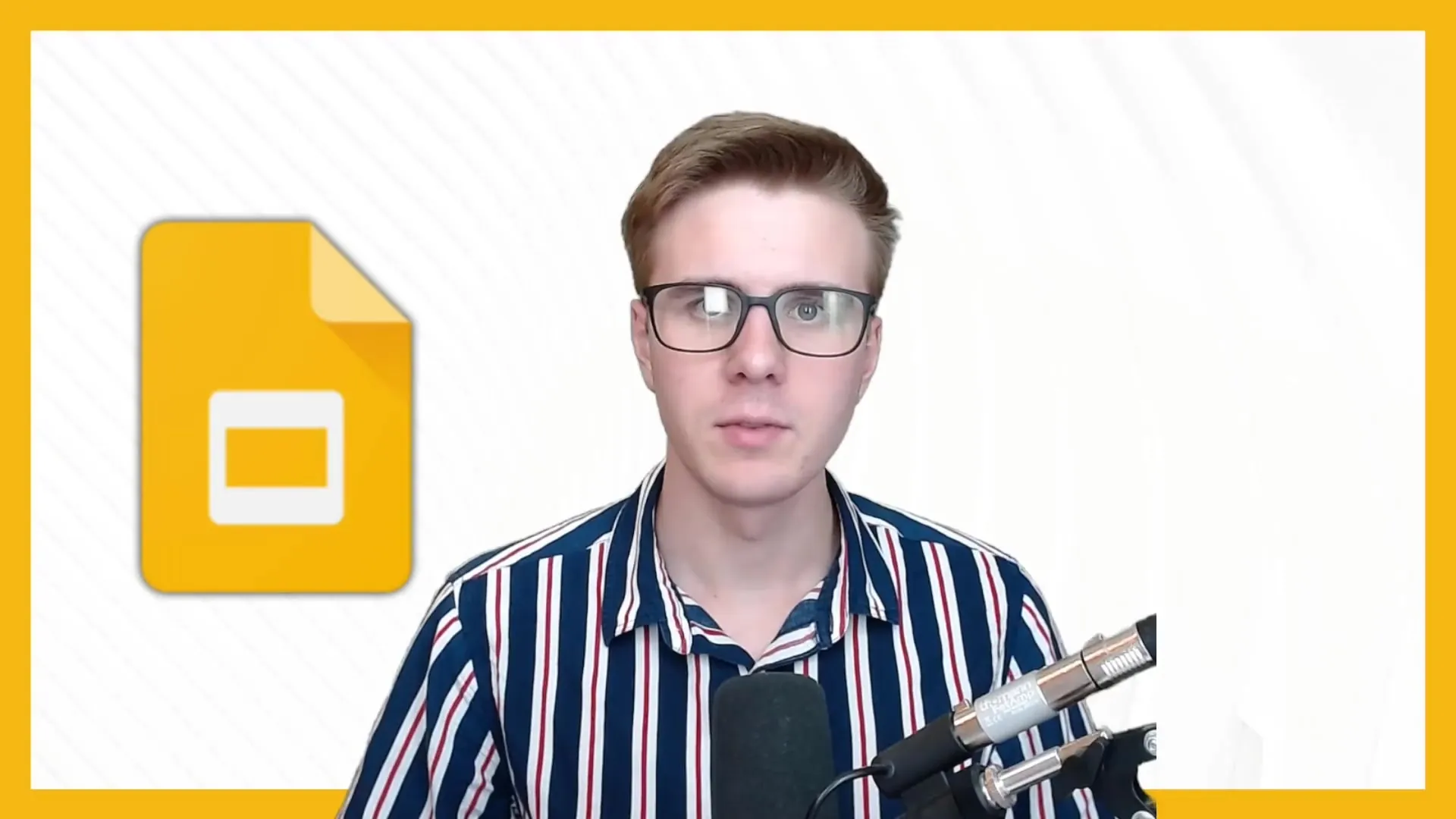
2. использование документов онлайн и офлайн
Google Презентации позволяют использовать документы не только онлайн, но и офлайн. Для этого необходимо убедиться, что на вашем смартфоне или планшете установлено приложение Google Slides. Это позволит вам создавать презентации в любое время и в любом месте.
3. функции в деталях
Сейчас мы рассмотрим различные функции, которые предлагает Google Презентации. От простого голосового ввода до вставки изображений и видео - каждый элемент способствует созданию увлекательной презентации. Соединяйте контент четко и эффективно, чтобы донести его до аудитории.
4. используйте функцию комментариев
Вы можете использовать функцию комментариев, чтобы получить обратную связь от других или добавить важные заметки к определенным слайдам. Это особенно полезно, если вы работаете в команде или спрашиваете мнение экспертов. Комментарии способствуют интерактивности и улучшают качество презентации.
5. Добавляйте заметки к слайдам
Заметки - отличный инструмент для отслеживания событий во время презентации. Они отображаются для вас, но не для аудитории. Это позволяет не отвлекаться на важные моменты во время презентации.
6. Проведение презентации на экране
Теперь все серьезно! Вы подготовили свою презентацию и теперь хотите ее представить. Проводить презентацию на экране легко и интересно. Выберите режим презентации и удобно управляйте слайдами с помощью мыши или клавиш со стрелками.
7. Используйте приложение для смартфона
Приложение Google Презентации на вашем смартфоне предлагает особую гибкость. Здесь можно не только просматривать презентации, но и создавать и редактировать их. Это особенно удобно, если вы путешествуете и хотите зафиксировать спонтанные идеи.
8 Практические упражнения и внедрение
Применение полученных знаний на практике - ключ к успеху. После каждого видеоурока вы должны уделить некоторое время тому, чтобы повторить и опробовать увиденное. Только активно практикуясь, вы сможете по-настоящему освоить функции Google Презентаций.
9 Вопросы и ответы
Если в процессе обучения вы столкнетесь с трудностями или у вас возникнут конкретные вопросы, не стесняйтесь обращаться к Тобиасу напрямую через его электронную почту. Мотивация и поддержка очень важны при изучении нового программного обеспечения.
Резюме
В этом руководстве вы познакомились с основными возможностями Google Презентаций. Начиная с создания простых слайдов и заканчивая использованием функции интерактивного комментирования, вы теперь хорошо подготовлены к созданию эффективных презентаций. Регулярная практика и метод проб и ошибок будут иметь решающее значение для углубления ваших знаний.

